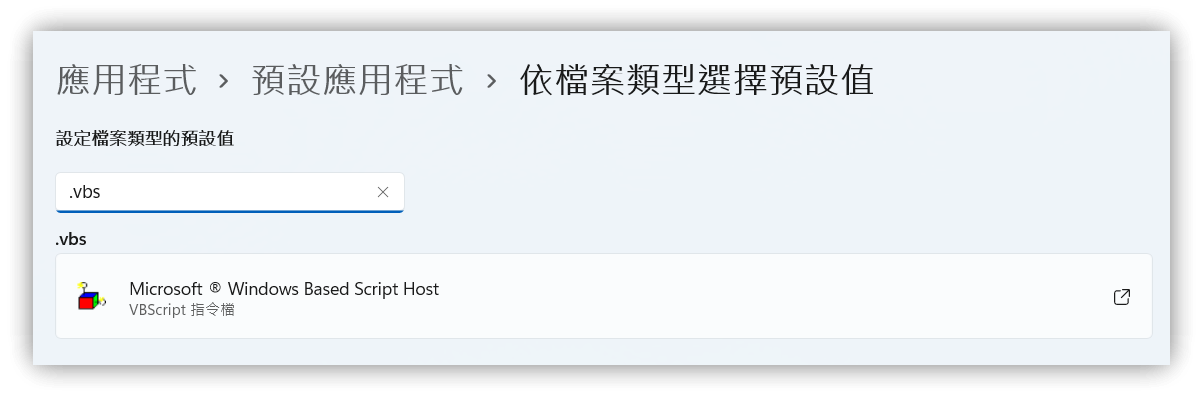
如何在Windows 11啟動獨立的IE瀏覽器;擺脫Edge的IE模式
3C設備作者的敗家記錄,包含iPad、Nexus 7、Galaxy S3 2022-7-3 19:55:59 Author: jdev.tw(查看原文) 阅读量:92 收藏
3C設備作者的敗家記錄,包含iPad、Nexus 7、Galaxy S3 2022-7-3 19:55:59 Author: jdev.tw(查看原文) 阅读量:92 收藏
3C設備
作者的敗家記錄,包含iPad、Nexus 7、Galaxy S3等iOS與Android相關電腦設備,也有中華電信ADSL網路與NAS設備等之應用技巧。
Windows學習誌
聚焦於Windows作業系統各個版本的使用經驗與操作技巧,有Windows XP、Windows Vista、Windows 7、Windows 8與Windows Server等不同版本。
檔案、資料夾管理
日常使用電腦時有很大的比例是在操作檔案與資料夾,在此分類裡作者介紹了增進作業效率的各式技巧與心得分享。
生產力工具
與工作效提升有關的各式工具、網站服務,例如Toodledo、Evernote、Google各式服務等之經驗分享。
閱讀筆記
作者於網站衝浪之際,特別轉貼有所感的文章,內容不限電腦科技,尚有不少人文社經之作。
作者: 日期: 2022/07/03 – 19:55:59尚無留言 | 瀏覽數: 15 / 15
原本以為在Windows 11裡已經無法啟動獨立的IE瀏覽器了,沒想到微軟還是留了一個後門:可以用COM Object來操作IE瀏覽器。
以下介紹使用VBS與,AutoHotkey的作法,讓獨立執行的IE瀏覽器能「起死回生」。
1. VBS
- 使用文字編輯器撰寫下列程式碼:
StartURL = "about:blank"
set IE = CreateObject("InternetExplorer.Application")
IE.Visible = true
IE.Navigate StartURL
- 將檔案存成 ie.vbs (副檔名必須為.vbs)
- 執行ie.vbs,Windows會叫用wscript.exe執行
- 若.vbs檔案關聯有誤,則自行設定檔案類型關聯即可
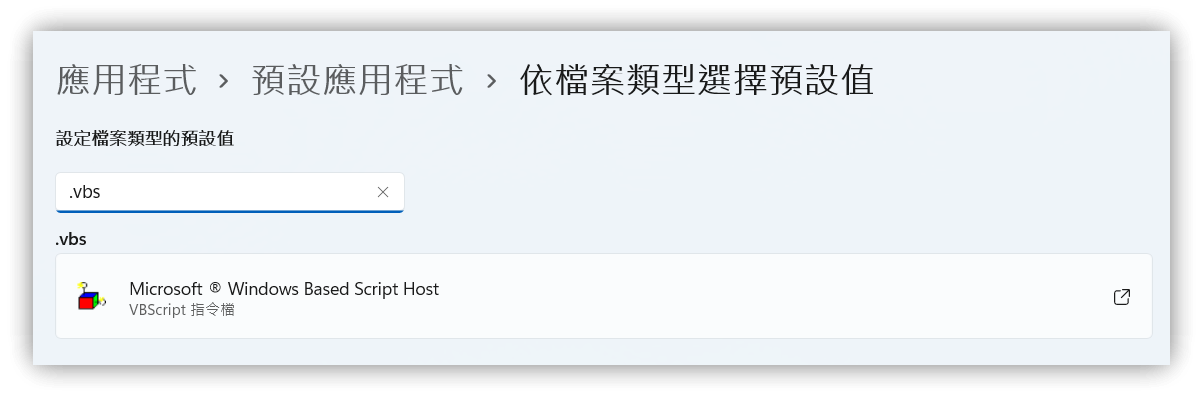
2. AutoHotkey
使用AutoHotkey操作COM物件:
- 使用文字編輯器或Advanture IDE撰寫下列程式碼:
#SingleInstance Force
;;StartURL := "about:blank"
StartURL := "https://google.com"
ie := ComObjCreate("InternetExplorer.Application") ;create object
ie.visible := true
ie.navigate(StartURL)
While ie.readyState != 4 || ie.document.readyState != "complete" || ie.busy
sleep 10
- 檔案總管→在ie.ahk上開啟右鍵功能表→Compile Script以產生ie.exe。
- 若Compile Script出現錯誤,直接執行
C:\Program Files\AutoHotkey\Compiler\ahk2exe.exe,指定好檔案後按〔Convert〕
3. 相關鏈接
4. 教學影片
##
您可能也會有興趣的類似文章
- IE7突然出現「存放裝置空間不足,無法完成此操作」錯誤 (0則留言, 2008/07/04)
- 更新KB3008923升級IE 11.0.9600.17498後網頁發生異常的解決方法 (0則留言, 2014/12/14)
- AutoHotkey 熱字串的常用選項與指引功能(AHK #2) (9則留言, 2019/05/17)
- [Edge#6] 新Edge瀏覽器(92.0.902)的IE模式如何開啟DevTools (0則留言, 2021/09/01)
- Windows虛擬桌面操作攻略;搭配強化工具更方便! [AHK#43] (0則留言, 2021/02/28)
- AutoHotkey的Excel.Application操作重點 (0則留言, 2019/11/08)
- 兩個Windows 11升級檢查幫手 (0則留言, 2021/06/27)
- [Edge#5] 讓MS-Edge自動以IE模式瀏覽特定網站 (0則留言, 2021/07/04)
- 補遺:[軟體] 超強 Windows 字型美化軟體 – GDI++ (8則留言, 2007/10/21)
- AutoHotkey-網頁自動化Selenium WebDriver安裝 (5則留言, 2019/11/10)
- 新版AutoHotkey轉換工具ahk2exe的圖形介面操作步驟 (2則留言, 2013/04/21)
- [Tools] StrokeIt: 幫Windows裝上滑鼠手勢的親和功能 (6則留言, 2005/06/23)
- IE會自動把標籤轉成大寫! (0則留言, 2007/03/19)
- [jEdit] 方便的主控台插件Console (0則留言, 2007/10/28)
- 快速建立個人常用詞庫-AutoHotkey 熱字串小工具:HotString Helper(AHK #3) (0則留言, 2019/05/18)
標籤: IE, Windows 11
文章来源: http://jdev.tw/blog/7183/ie-11-in-windows-11
如有侵权请联系:admin#unsafe.sh
如有侵权请联系:admin#unsafe.sh